| 일 | 월 | 화 | 수 | 목 | 금 | 토 |
|---|---|---|---|---|---|---|
| 1 | ||||||
| 2 | 3 | 4 | 5 | 6 | 7 | 8 |
| 9 | 10 | 11 | 12 | 13 | 14 | 15 |
| 16 | 17 | 18 | 19 | 20 | 21 | 22 |
| 23 | 24 | 25 | 26 | 27 | 28 |
- react native
- 리액트
- 맛집
- SQL
- Expo
- apk
- Firebase
- 장고
- ReactNaitve
- 함수
- 시놀로지
- 수도권 근교
- Nas
- 시놀로지나스
- 연곡해변
- docker
- MSSQL
- synology
- 강릉
- 캠핑
- 나스
- react
- 캠핑장
- 엑셀
- 서울
- 가상환경
- reactnative
- 리엑트
- Excel
- Django
- Today
- Total
목록전체 글 (259)
차근차근 생활 & 코딩
 [전자제품] 파세코 PCF-MSF1100 사용기
[전자제품] 파세코 PCF-MSF1100 사용기
안녕하세요 여러분! 오늘은 제가 최근에 사용해 본 파세코 PCF-MSF1100 서큘레이터에 대해 소개해 드리려고 합니다. 이 제품은 여름철 시원한 바람과 공기 순환을 위해 정말 유용한데요, 자세한 리뷰를 통해 여러분께 소개해 드릴게요. 첫인상과 디자인처음 제품을 받았을 때 깔끔한 화이트 색상과 둥글둥글한 디자인이 눈에 띄었습니다. 인테리어와도 잘 어울려서 집 어디에 두어도 괜찮겠다는 생각이 들었습니다. 무엇보다 접이식 디자인 덕분에 사용하지 않을 때는 접어서 보관할 수 있어 공간 활용도가 높아 참 좋았습니다. 이동도 간편해서 집안 여기저기 옮기며 사용하기에도 편리했어요. 성능 및 기능이 서큘레이터는 BLDC 모터를 사용해 저소음과 고효율을 자랑합니다. 12단계 풍속 조절 기능이 있어서 원하는 바람 세기를..
https://docs.anaconda.com/free/miniconda/index.html MINICONDA(미니콘다) 설치 후 아래 배치 파일 생성하시면 됩니다. (텍스트 파일 생성 > 아래 텍스트 내용 추가 > 다른이름으로 저장 > test.bat 생성) @echo off set root=C:\ProgramData\miniconda3 call %root%\Scripts\activate.bat %root% call conda env list call conda activate venv call D: call cd 디렉토리 python manage.py runserver 0.0.0.0:80
 [LABVIEW] 문자열 포맷 함수
[LABVIEW] 문자열 포맷 함수
형식 지정자 표 정리 %s 문자열을 출력합니다. %d 정수를 출력합니다. %f 실수를 출력합니다. %g 실수를 출력할 때, 소수점 자리수를 자동으로 조정합니다 string str = "안녕하세요"; int num = 12345; float fnum = 3.14159; // 문자열 출력 write("오늘은 %s입니다.", str); // 정수 출력 write("오늘은 %d일입니다.", num); // 실수 출력 write("원주율은 %f입니다.", fnum); // 실수 출력 (소수점 2자리) write("원주율은 %.2f입니다.", fnum); // 결과값 오늘은 안녕하세요입니다. 오늘은 12345일입니다. 오늘은 3.14159입니다. 오늘은 3.14입니다.
이번시간에는 회원가입에 대해 알아보도록 하겠습니다. Step 1. 설정값 참조하기 https://ssilook.tistory.com/entry/REACT-NATIVE-EXPO-Firebase-%EB%A1%9C%EA%B7%B8%EC%9D%B8-%EB%A1%9C%EA%B7%B8%EC%95%84%EC%9B%83 [React Native] EXPO - Firebase 로그인, 로그아웃 안녕하세요. 이번시간에는 리액트 엑스포 파이어베이스 로그인, 로그아웃에 대해 알아보도록 하겠습니다. Part 1. 라이브러리 설치 - Expo Firebase를 사용하기 위한 라이브러리를 설치합니다. expo ins ssilook.tistory.com - 위 링크를 참조하여 기본 세팅을 완성하시기 바랍니다. Step 2. 코드 작..
 [React Native] EXPO - Firebase 로그인, 로그아웃
[React Native] EXPO - Firebase 로그인, 로그아웃
안녕하세요. 이번시간에는 리액트 엑스포 파이어베이스 로그인, 로그아웃에 대해 알아보도록 하겠습니다. Part 1. 라이브러리 설치 - Expo Firebase를 사용하기 위한 라이브러리를 설치합니다. expo install firebase @react-native-firebase/app @react-native-firebase/auth @react-native-firebase/firestore Part 2 .Firebase 콘솔 설정 ① 프로젝트 추가 버튼 클릭 ② 본인이 원하는 프로젝트 이름을 기입하도록 합니다. ③ 프로젝트 만들기를 클릭하다록 합니다. * 애널리틱스는 본인 선택사항입니다. ④ 새 프로젝트가 완료되면 계속 버튼을 눌러주도록 합니다. ⑤ 웹 버튼을 클릭해 주도록 합니다. ⑥ 앱 닉네임을 ..
 [ReactNative] RN - 리액트 네이티브 안보이는 앱 아이콘 보이게 하기
[ReactNative] RN - 리액트 네이티브 안보이는 앱 아이콘 보이게 하기
안드로이드 설정 문제로 인해 발생하는 문제입니다. 을 분리시켜 변경된 코드로 수정해 주시면 앱에 설치된 앱이 보이시게 됩니다. 수고하세요. | 변경 전 코드 - 경로 android > app > src > main > AndroidManifest.xml |변경 후 코드 - 경로 android > app > src > main > AndroidManifest.xml
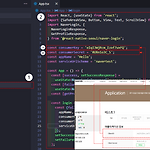 [React Native] RN - 네이버 로그인하기(Android Naver Login)
[React Native] RN - 네이버 로그인하기(Android Naver Login)
안녕하세요. 이번시간에는 네이버 로그인 방법에 대해서 알아보도록 하겠습니다. 긴 내용이니 천천히 따라하시면 됩니다. Step. 1 / React Native 앱 설치하기 npx react-native init test1 Step. 2 / 패키지 설치하기 # npm npm install @react-native-seoul/naver-login --save # yarn yarn add @react-native-seoul/naver-login Step. 3 / 네이버 로그인 코드 사용하기 ① App.tsx 파일 선택 후 기본 코드는 지우도록 합니다. ② 아래 코드를 복사하여 App.tsx에 붙여넣어 주도록 합니다. ③ Naver Developers 사이트 애플리케이션 정보 Client ID를 확인하여 코드에 ..

